Maison >Problème commun >Comment faire un catalogue de livres
Comment faire un catalogue de livres
- 步履不停original
- 2019-06-28 09:20:5916476parcourir

Outils/Matériaux
Word 2000 (ou les versions supérieures sont acceptables)
Un article avec un contenu textuel préparé Document Word
Étapes/Méthodes
Méthode/Étape 1 :
Ouvrir un document dans Word. Tout d’abord, planifiez la structure globale d’un livre sur un papier brouillon. Un livre a un titre, et c'est le titre principal. Ensuite, il y a plusieurs chapitres dans ce livre, et c'est le titre de niveau 1. Ensuite, il y a plusieurs petites leçons sous chaque chapitre, qui sont les rubriques du niveau 2. Il y a plusieurs sujets dans chaque leçon, et c'est le titre du niveau 3. Et ainsi de suite, il peut y avoir des titres de niveau 4, des titres de niveau 5, etc. Ce qui suit est un exemple de structure de plan dans une table des matières, généralement plus il y a de niveaux de titre en retrait.

Méthode/Étape 2 :
Sélectionnez le titre principal au début de l'article, puis sélectionnez la commande "Style" sous le Menu "Format", sélectionnez Afficher tous les styles dans la feuille de style qui s'ouvre et sélectionnez le style "Titre" dans la feuille de style. Si vous souhaitez modifier l'effet du texte, vous pouvez cliquer sur le menu déroulant à côté du nom du style, sélectionner la commande "Modifier" et définir le style que vous souhaitez.
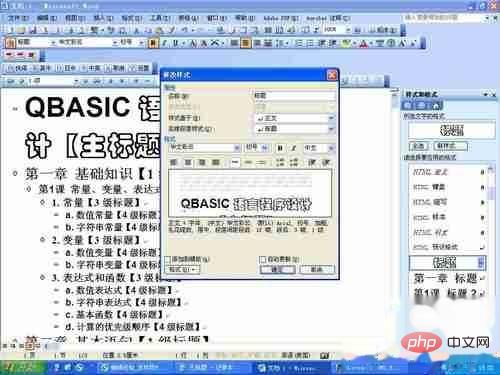
Méthode/Étape 3 :
Trouvez le titre de premier niveau dans le contenu du texte, sélectionnez le texte correspondant et sélectionnez-le dans le feuille de style à droite Sélectionnez le style Titre 1. Veuillez noter que seul ce style peut être sélectionné. Si d'autres styles sont sélectionnés, des erreurs se produiront lors de la création future de la table des matières. Généralement, il y a un numéro correspondant avant le titre correspondant, comme « Chapitre 1 », etc. Si vous devez ajouter différents numéros, vous pouvez modifier le style du titre 1, sélectionner « Puces et numérotation » dans le menu « Format » dans le coin inférieur gauche, puis sélectionner l'onglet « Numérotation », sélectionner le style de numérotation que vous aimez, et puis enregistrez les modifications. À l'avenir, lorsque vous définirez le style du titre sur le niveau correspondant, le numéro correspondant apparaîtra devant le titre et il sera automatiquement classé dans l'ordre.

Méthode/Étape 4 :
S'il n'y a aucun numéro que vous aimez (comme « Chapitre 1 » et d'autres nombres complexes), vous Vous pouvez également cliquer sur le bouton « Personnaliser » pour définir. Dans la colonne "Style de numérotation", vous pouvez sélectionner le style de numérotation de base (par exemple, "Un, Deux, Trois..." doit être sélectionné ici), puis le format de numérotation de base sera affiché en gris dans le champ " Zone de texte "Format de numérotation". Vous pouvez librement ajouter du contenu textuel supplémentaire à gauche et à droite de la zone grise. (Par exemple, "chapitre" doit être ajouté à gauche de "一" et "chapitre" à droite de "一".)
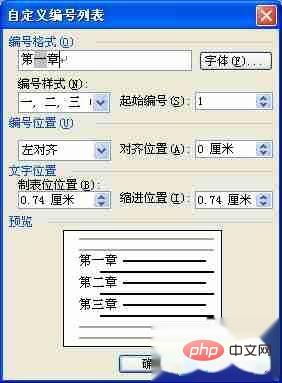
Méthode/Étape 5 : Après
, veuillez utiliser la même méthode pour définir les titres de niveau 2, les titres de niveau 3 et les autres niveaux de titres. Ensuite, nous pouvons prévisualiser notre répertoire. Veuillez cliquer sur le mode d'aperçu « Contour » dans le coin inférieur gauche pour voir le prototype de l'ensemble du catalogue. Le bouton Développer/Réduire sur la gauche peut développer ou réduire le contenu sous le titre (y compris tous les sous-titres et le contenu du corps du sujet). Vous pouvez également sélectionner le nombre maximum de niveaux de titres à afficher dans le menu déroulant « Niveau de plan » de la barre d'outils.

Méthode/Étape 6 :
Vous pouvez maintenant créer un répertoire. Déplacez le curseur devant le titre principal, puis sélectionnez la commande "Référence" - "Index et table des matières" dans le menu "Insertion", sélectionnez l'onglet "Table des matières", définissez le caractère de tabulation, le niveau maximum du titre et autres options, puis cliquez sur « Bien sûr ».

Méthode/Étape 7 :
Après cela, notre catalogue est complet !
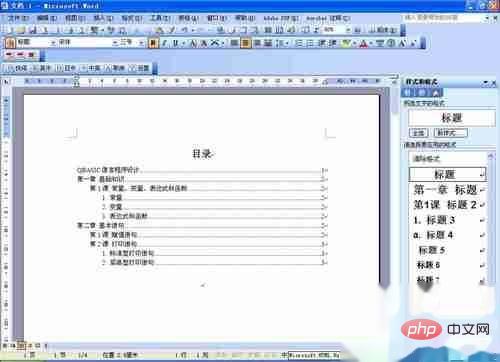
Pour des articles plus techniques liés aux questions fréquemment posées, veuillez visiter la colonne FAQ pour en savoir plus !
Ce qui précède est le contenu détaillé de. pour plus d'informations, suivez d'autres articles connexes sur le site Web de PHP en chinois!

